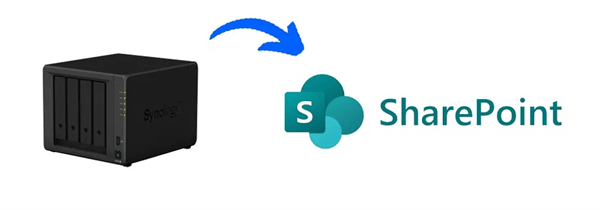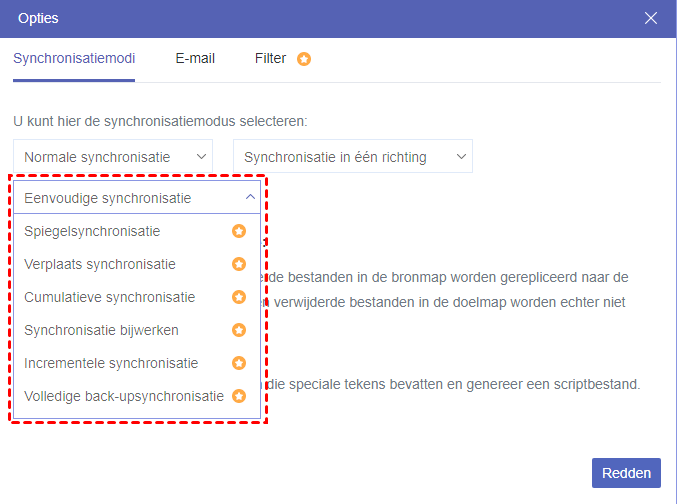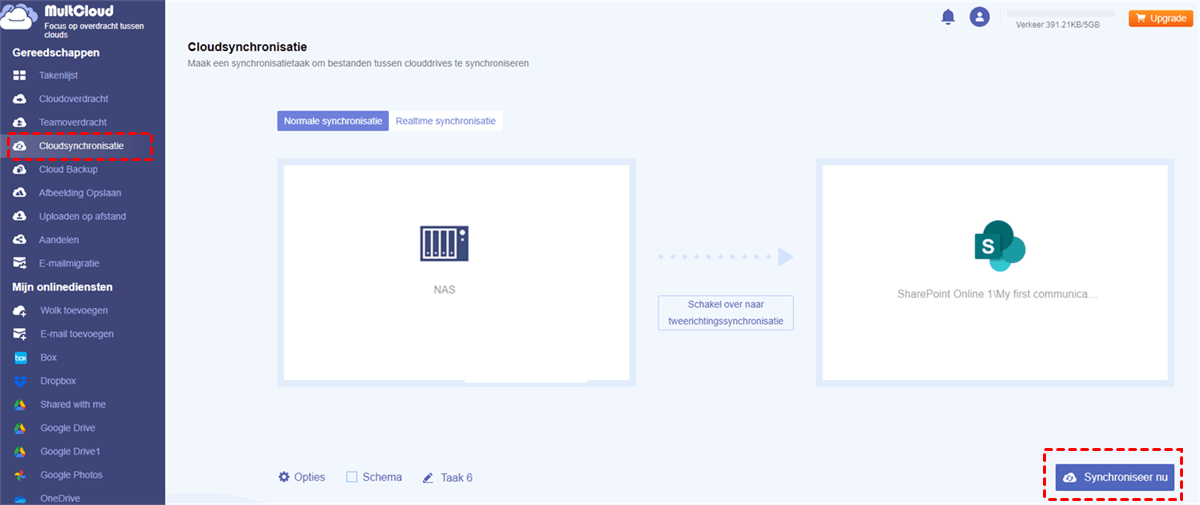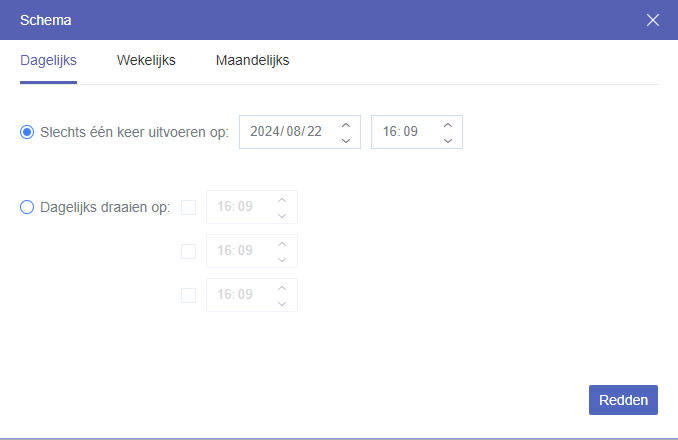Waarom Synology synchroniseren met SharePoint?
Gebruikersgeval: “Ik wil NAS bidirectioneel synchroniseren met de documentbibliotheek van de SharePoint-site. Ik wil een synchronisatieoplossing instellen die externe gebruikers in staat stelt om op SharePoint te werken terwijl de bestanden gesynchroniseerd kunnen worden met een Synology NAS voor thuis.”
SharePoint Online en Synology NAS zijn twee verschillende cloudopslag- en bestandsdelingsdiensten. Welke is beter? Synology NAS kan u helpen om eenvoudig toegang te krijgen tot al uw bestaande bestanden zonder internet. En SharePoint Online is beter als u uw gegevens vanaf verschillende apparaten zowel online als offline wilt benaderen. U kunt kiezen tussen SharePoint en Synology om de beste cloud-samenwerkingsdienst voor u of uw team te vinden.
Zoals het gebruikersgeval laat zien, kunt u Synology NAS SharePoint-synchronisatie inschakelen om de efficiëntie van uw team te verbeteren terwijl u belangrijke gegevens veilig opslaat in NAS-schijven. Door de SharePoint NAS-synchronisatie uit te voeren, kunnen u en uw team gemakkelijk toegang krijgen tot NAS-bestanden vanuit SharePoint Online en volledig gebruikmaken van de samenwerkingsfuncties in SharePoint Online. Bovendien zullen de wijzigingen automatisch worden gesynchroniseerd terug naar NAS na het bewerken in SharePoint.
Hoe Synology gemakkelijk te synchroniseren met SharePoint Online
Aangezien Synology en SharePoint Online twee verschillende soorten opslag- en bestandsdelingsdiensten zijn, kan het moeilijk zijn om Synology direct aan SharePoint te koppelen zonder enige hulp. De handmatige methode om bestanden van Synology te downloaden en bestanden naar SharePoint te uploaden is geen praktische benadering vanwege het onstabiele netwerk en de grote hoeveelheid gegevens.
Daarom kunt u proberen een professionele derde-partij cloudbestandsbeheerder genaamd MultCloud te gebruiken om eenvoudig Synology Cloudsynchronisatie met SharePoint met één klik gratis in te schakelen.

- Ondersteunt 30+ clouds en alle besturingssystemen:U kunt grote persoonlijke en zakelijke clouds toevoegen zoals SharePoint Online, Synology NAS, Amazon S3, WebDAV, FTP, OneDrive, Dropbox, Box for Business, Google Workspace, enz. aan MultCloud en deze clouds overal via MultCloud benaderen.
- Eén-klik cloud-naar-cloud synchronisatie/overdracht/backup:U kunt op één knop klikken en eenvoudig de functies Cloudsynchronisatie, Cloudoverdracht, Cloud Backup en Teamoverdracht inschakelen.
- Supersnelle Cloudsynchronisatie met offline mogelijkheid:MultCloud kan synchroniseren tussen clouds zonder dat u uw apparaat hoeft aan te zetten, met een toonaangevende synchronisatiesnelheid. En het synchronisatieproces wordt continu beschermd door de 256-bit AES-encryptie.
10 multifunctionele synchronisatiemodi: U zult 10 uitstekende synchronisatiemodi vinden in eenrichtings- en tweerichtingssynchronisatie onder de Cloudsynchronisatie functie.
- Voor alle gebruikers: 4 praktische synchronisatiemodi zijn gratis om te proberen, waaronder Normale Synchronisatie en Realtime Synchronisatie in eenrichtings- en tweerichtingssynchronisatie.
- Alleen voor abonnees: 6 geavanceerde Synchronisatie in één richting kunnen worden toegepast na het abonneren, waaronder Synchronisatie bijwerken, Incrementele synchronisatie, Eenvoudige synchronisatie, Verplaats synchronisatie, Cumulatieve synchronisatie en Volledige back-upsynchronisatie.
Met MultCloud hoeft u alleen een MultCloud-account aan te maken en uw cloudaccounts eraan toe te voegen. Vervolgens zal de Cloudsynchronisatie-functie Synology naadloos laten synchroniseren met SharePoint Online zonder enig risico op gegevensverlies. U kunt de onderstaande gedetailleerde stappen volgen om te leren hoe u Synology NAS kunt synchroniseren met SharePoint met behulp van MultCloud.
Synology Synchronisatie met SharePoint via Cloudsynchronisatie
Stap 1. Meld u aan voor MultCloud
Open een browservenster om u aan te melden voor MultCloud en log in.
Stap 2. Voeg Synology en SharePoint toe aan MultCloud
Klik op de knop “Wolk toevoegen” en kies NAS om uw Synology NAS-account aan MultCloud toe te voegen. Klik vervolgens nogmaals op “Wolk toevoegen” om ook uw SharePoint Online-tenant aan MultCloud toe te voegen.
Tip: U kunt alle clouds gratis toevoegen aan MultCloud. En MultCloud gebruikt het OAuth-autorisatiesysteem om uw clouds te koppelen zonder persoonlijke informatie van clouds vast te leggen.
Stap 3. Maak een Synology naar SharePoint Cloudsynchronisatie Taak
Op de Cloudsynchronisatie-pagina van MultCloud, selecteer NAS als bron en selecteer een documentenbibliotheek van een SharePoint-site als bestemming. U kunt op “Opties” onder uw taak klikken om een synchronisatiemodus te kiezen op basis van uw specifieke vereisten.
Stap 4. Start met het Synchroniseren van Synology met SharePoint
Schakel de Synology NAS SharePoint-synchronisatie in door op “Synchroniseer nu” te klikken.
Tips:
- Hoewel MultCloud zoveel unieke functies gratis aanbiedt, kunt u nog steeds een betere ervaring krijgen met een geavanceerd account. MultCloud biedt u een razendsnelle gegevensoverdrachtsnelheid, de “Filter”- en de “Schema”-functies na het abonneren.
- Voor Filter kunt u MultCloud vragen om bestanden met bepaalde extensies op te nemen of uit te sluiten bij synchronisatie.
- Voor Schema kunt u een dagelijks, wekelijks of maandelijks plan kiezen om MultCloud automatisch SharePoint NAS-synchronisatietaken op specifieke tijden te laten uitvoeren.
Tot slot
Met MultCloud kunt u eenvoudig Synology bidirectioneel of eenrichtings synchroniseren met SharePoint Online zonder enige moeilijke handeling uit te voeren. Na de synchronisatie wordt het gebruik van Synology NAS en SharePoint Online samen zo eenvoudig dat het de efficiëntie van u en uw team aanzienlijk kan verbeteren.
Bovendien biedt MultCloud ook andere perfecte functies om uw werk te vergemakkelijken. U kunt bijvoorbeeld snel bestanden van Dropbox migreren naar OneDrive met de Cloudoverdracht-functie. En de werkwijze is vrijwel hetzelfde als de Cloudsynchronisatie-functie.
MultCloud ondersteunt clouds
-
Google Drive
-
Google Workspace
-
OneDrive
-
OneDrive for Business
-
SharePoint
-
Dropbox
-
Dropbox Business
-
MEGA
-
Google Photos
-
iCloud Photos
-
FTP
-
box
-
box for Business
-
pCloud
-
Baidu
-
Flickr
-
HiDrive
-
Yandex
-
NAS
-
WebDAV
-
MediaFire
-
iCloud Drive
-
WEB.DE
-
Evernote
-
Amazon S3
-
Wasabi
-
ownCloud
-
MySQL
-
Egnyte
-
Putio
-
ADrive
-
SugarSync
-
Backblaze
-
CloudMe
-
MyDrive
-
Cubby